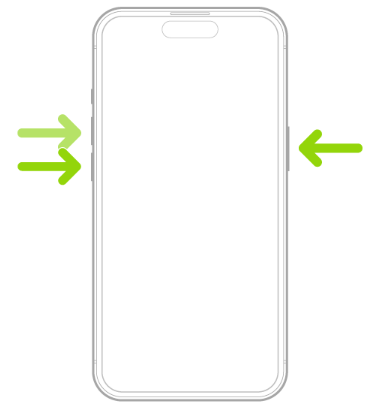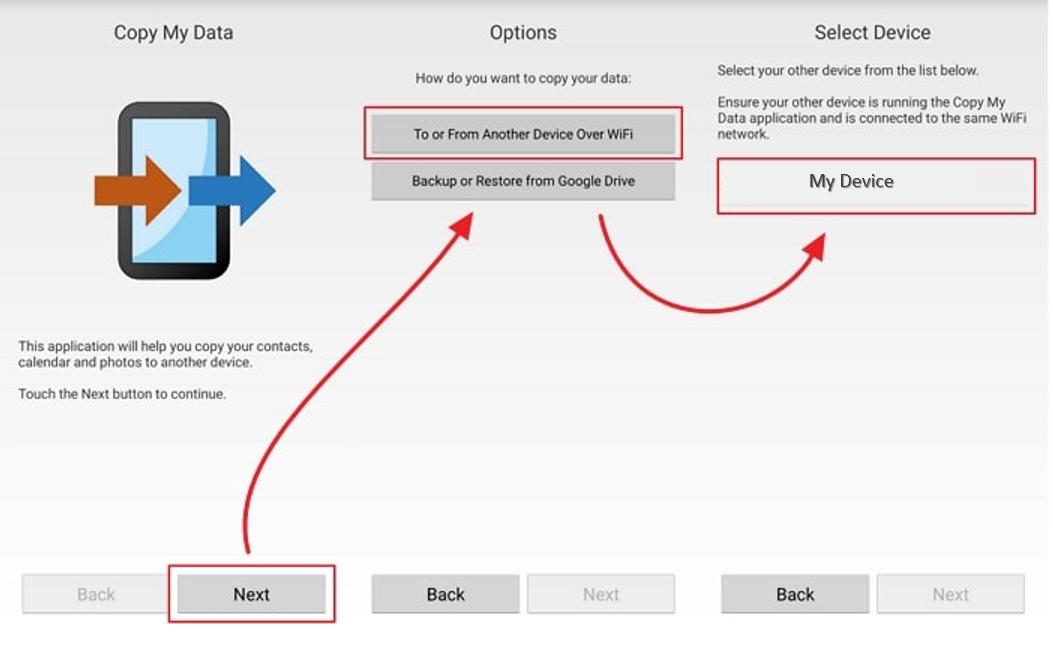Come Recuperare Chat WhatsApp Cancellate Android Senza Backup
 Lorenzo Adomani
Lorenzo Adomani- Aggiornato 2023-12-01 a Riparare Android

WhatsApp è diventato in breve tempo parte integrante della nostra vita e delle abitudini, arrivando ad affiancare, se non addirittura a sostituire SMS, email e spesso anche le telefonate. Un vero e proprio hub attraverso cui passa buona parte delle relazioni personali e professionali delle persone. Una soluzione efficace, almeno fino a quando non si iniziano a perdere parte delle conversazioni e scambi. Una possibilità non così remota, che si può scongiurare in parte effettuando dei backup periodici. Ma se non si è stati abbastanza previdenti, in caso di problemi cosa si può fare? Quali sono le soluzioni per recuperare chat WhatsApp cancellate Android senza backup?
- Parte 1: Possibili motivi della perdita di backup di WhatsApp
- Parte 2: Soluzione per recuperare chat WhatsApp cancellate Android senza backup
- Parte 3: FAQ
Parte 1: Possibili motivi della perdita di backup di WhatsApp
Sono svariate le possibili cause che possono portare alla perdita delle chat cancellate dei back up di WhatsApp, tra le più comuni possiamo sicuramente trovare:
- Cancellazione accidentale: come capita frequentemente, il problema non potrebbe dipendere direttamente dal software ma potrebbe essere l’utente stesso a cancellare inavvertitamente I backup di WhatsApp, magari tramite la gestione file, con l’intenzione positive di liberare spazio sul dispositivo.
- Disinstallazione dell'applicazione: se si disinstalla l'applicazione WhatsApp senza aver effettuato un backup recente, i dati potrebbero andare persi.
- Cambio di numero di telefono: Se si cambia il numero di telefono associato a WhatsApp senza eseguire una corretta migrazione dei dati, si potrebbero perdere i backup associati al vecchio numero.
- Problemi di archiviazione: nel caso il dispositivo avesse problemi di archiviazione, come insufficiente spazio libero, potrebbe essere impossibile eseguire o conservare i backup di WhatsApp.
- Aggiornamenti dell'app o del sistema operativo: alcuni aggiornamenti di WhatsApp o del sistema operativo potrebbero causare la perdita di dati o incompatibilità con i backup precedenti.
- Errore durante il processo di backup: se si verifica un errore durante il processo di backup di WhatsApp, potrebbe verificarsi una perdita di dati.
Parte 2: Soluzione per recuperare chat WhatsApp cancellate Android senza backup
In tutti quei casi in cui la perdita dei dati sembra ormai inevitabile, fortunatamente si può eseguire un ultima azione prima di rassegnarsi alla perdita degli stessi.
Fortunatamente esistono applicazioni che possono esserci d’aiuto, permettendoci di recuperare dei dati che sembrano ormai irrimediabilmente persi. Tra le tante, l’applicazione migliore per svolgere questo tipo di ripristino è Android Data Recovery.
Questa App è la miglior soluzione per il recupero dei dati da Android senza la necessità di fare alcun rooting dello smartphone. Una fama e una posizione ben meritata, visto che sul mercato è l’unico software che riesce a recuperare I dati da ogni possible situazione, dall’eliminazione accidentale effettuata dall’utente al crash di sistema, da un problema dato da una nuova versione di WhatsApp a un incidente di percorso durante il salvataggio del file di backup nella memoria del telefono o in un percorso cloud (Google Drive, Dropbox etc.).
Android Data Recovery è poi stata creata per supportare gli smartphone di tantissime marche e modelli, indipendentemente dal brand del produttore e dalla versione di Android, per un totale di più di 7000 dispositivi testati e supportati nel tempo.
I vantaggi di Android Data Recovery.:
- Nessuna necessità di effettuare un operazione di root
- Piena compatibilità con qualsiasi marca e modello di telefono
- Risolve qualsiasi tipo di problematica che può aver portato alla perdita del backup WhatsApp
Come usare Android Data Recovery
Non solo efficace ma anche semplice da utilizzare, grazie a una procedura che in pochi passi permette di analizzare e risolvere il problema delle chat cancellate WhatsApp nei telefoni con Android.
Ecco i passi necessari per risolvere il problema:
-
Passo 1 Scarica l’applicazione sul tuo computer Windows o Apple. Esegui Android Data Recovery e seleziona dal menu iniziale il tipo di operazione che vuoi eseguire. In un interfaccia semplice ma completa, il software elenca tutte le opzioni e servizi possibili, consentendo all’utente una scelta semplice e immediate.
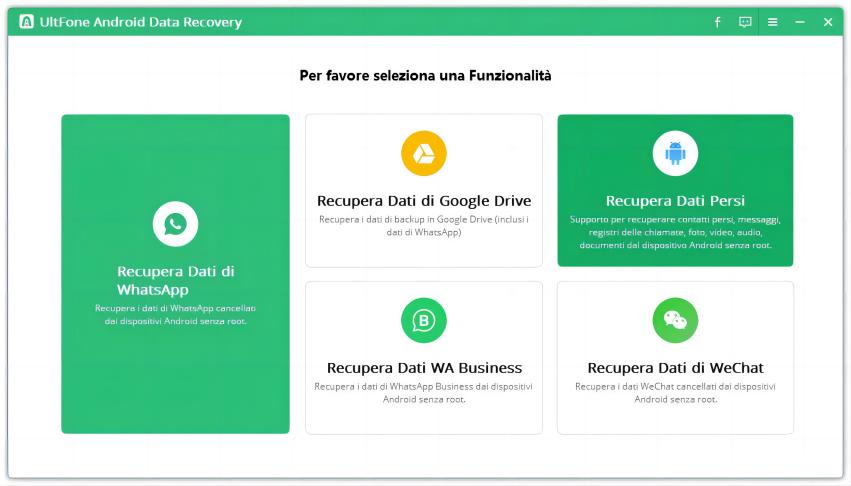
-
Passo 2 Dopo aver selezionato l’opzione desiderata è arrivato il momento di collegare il dispositivo Android al computer tramite il cavetto USB.
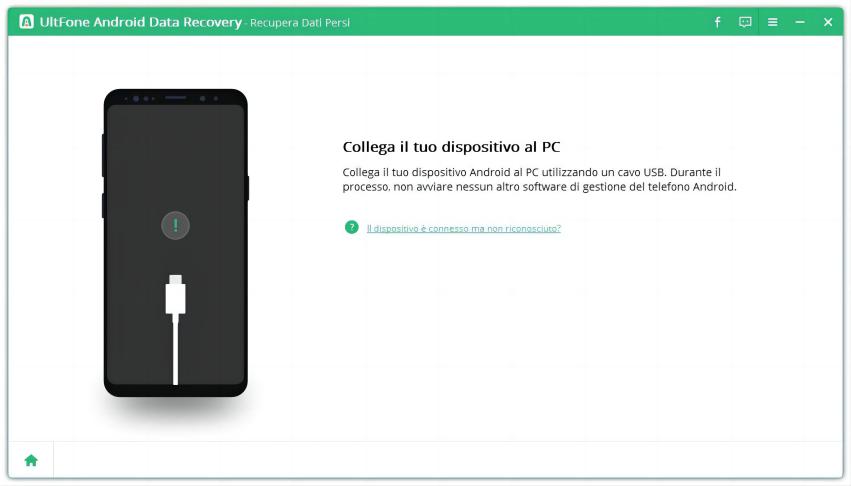
-
Passo 3 Ora è tempo di modificare alcune impostazioni nello smartphone. In particolare sarà necessario abilitare il Debug tramite USB, operazione necessaria per abilitare le funzionalità di recupero del backup di Android Data Recovery. Sarà quindi sufficiente entrare nelle impostazioni tramite il menu contestuale che si aprirà dopo aver collegato il telefono al computer e dallo stesso abilitare il debug USB. Questo menu potrebbe cambiare leggermente nome o posizione in base alla marca dello smartphone, ma la pratica guida disponibile in Android Data Recovery permetterà di trovare il percorso corretto in un attimo.
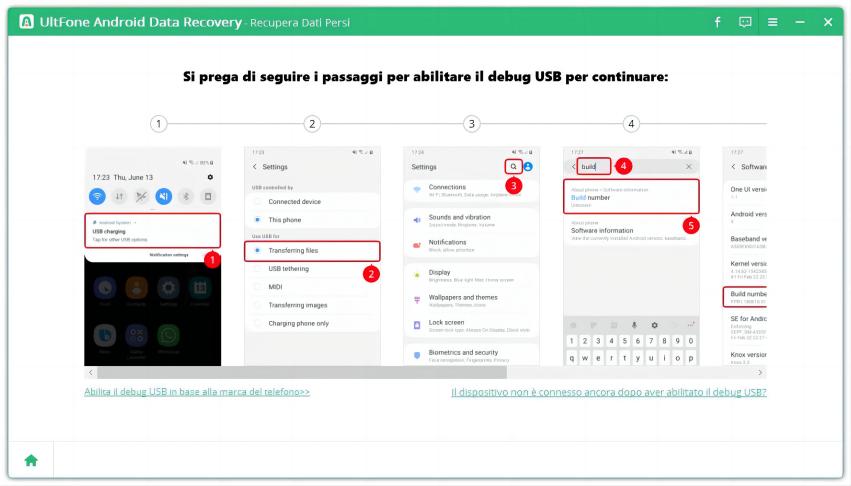
-
Passo 4 Settato correttamente il Debug USB, il software ci presenterà una schermata riepilogativa in cui verrà indicato che il telefono è connesso correttamente. Per ulteriore sicurezza potremo verificare che il software abbia riconosciuto correttamente la marca e il modello del dispositivo. A questo punto potremo avviare il processo di recupero.

-
Passo 5 Dopo aver analizzato la situazione del telefono, il software Android Data Recovery chiederà l’autorizzazione dell’utente per procedere all’installazione di una piccola App sullo smartphone. Questa applicazione interagirà con il software presente sul computer, andando a creare una connessione cooperativa tra pc e smartphone necessaria per portare a termine con successo il ripristino del backup WhatsApp.
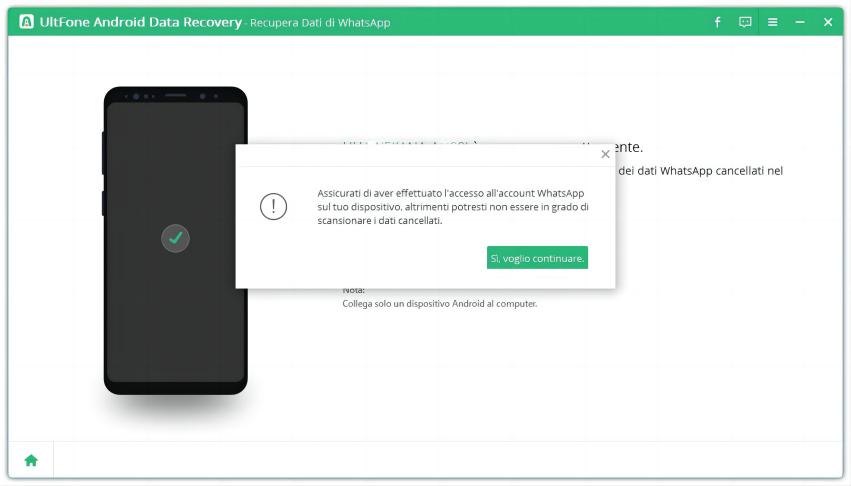
-
Passo 6 Il software chiederà poi di verificare di aver compiuto l’accesso al proprio account WhatsApp presente sul dispositivo, solo tramite questa autorizzazione sarà possible procedere al ripristino salvaguardando eventuali dati presenti. A questo punto sarà sufficiente avviare il software e lo stesso, in un tempo che può variare in base alla dimensione dei file da recuperare, effettuare il ripristino dell’intero backup.
Parte 3: FAQ
Abbiamo raccolto le risposte alle domande più comuni inerenti a WhatsApp, la gestione delle chat e dei backup sui dispositive Android, eccole:
Q1: Come posso eseguire il backup delle chat di WhatsApp?
Risposta: Per eseguire il backup delle chat di WhatsApp, vai su Impostazioni > Chat > Backup chat. Puoi anche impostare un backup automatico giornaliero su Google Drive o iCloud, a seconda del tipo di dispositivo che stai utilizzando.
Q2: Dove vengono archiviati i backup delle chat di WhatsApp?
Risposta: Su dispositivi Android, i backup vengono archiviati su Google Drive, mentre su dispositivi iOS vengono archiviati su iCloud. Puoi gestire le impostazioni di backup nelle impostazioni di WhatsApp.
Q3: Posso ripristinare le chat da un backup su un telefono diverso?
Risposta: Sì, puoi ripristinare le chat da un backup su un telefono diverso. Assicurati di utilizzare lo stesso numero di telefono e account Google Drive o iCloud associato al backup. Al momento dell'installazione di WhatsApp sul nuovo dispositivo, verrà offerta l'opzione di ripristinare le chat dal backup.
Q4: Cosa succede se non eseguo mai il backup delle chat di WhatsApp?
Risposta: Se non esegui mai il backup delle chat di WhatsApp, potresti perdere permanentemente i messaggi in caso di perdita o guasto del dispositivo. Eseguire regolarmente il backup assicura che le tue chat siano al sicuro e recuperabili in caso di necessità.
Q5: Posso selezionare quali chat includere nel backup?
Risposta: No, al momento WhatsApp non consente di selezionare singolarmente le chat da includere nel backup. Il backup include tutte le chat attive. Tuttavia, puoi scegliere se includere o meno i video nel backup, aiutando a gestire lo spazio di archiviazione utilizzato dai backup.
Conclusione
Da WhatsApp e le sue chat passa ormai buona parte della nostra vita, dalle relazioni amorose alle trattative commerciali, dalle chat di gruppo con gli amici a quelle lavorative e scolastiche. Informazioni preziose, a cui teniamo e che non vorremmo mai perdere. Nel caso ciò succeda, fortunatamente oggi esistono le soluzioni per recuperare i dati smarriti. In caso di necessità, la soluzione ideale per ripristinare un back mancante o danneggiato è Android Data Recovery.
 Lorenzo Adomani
Lorenzo Adomani